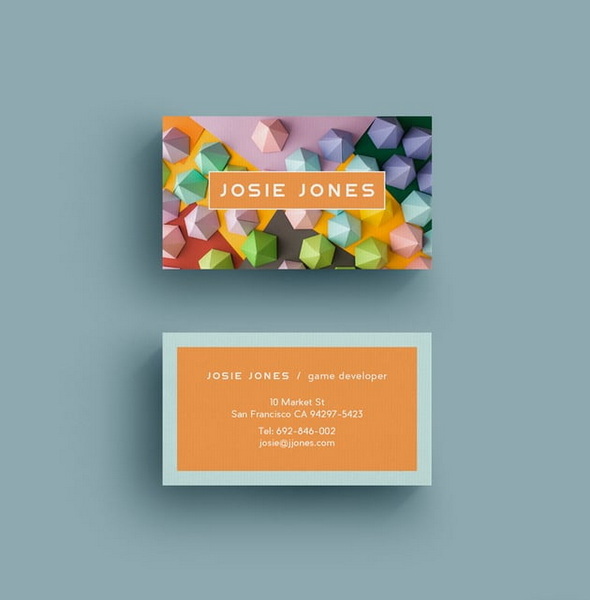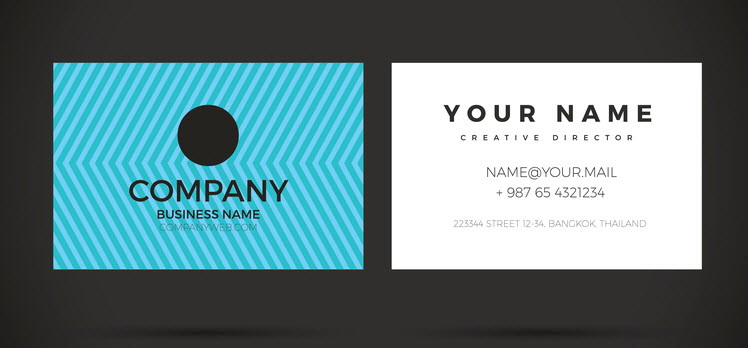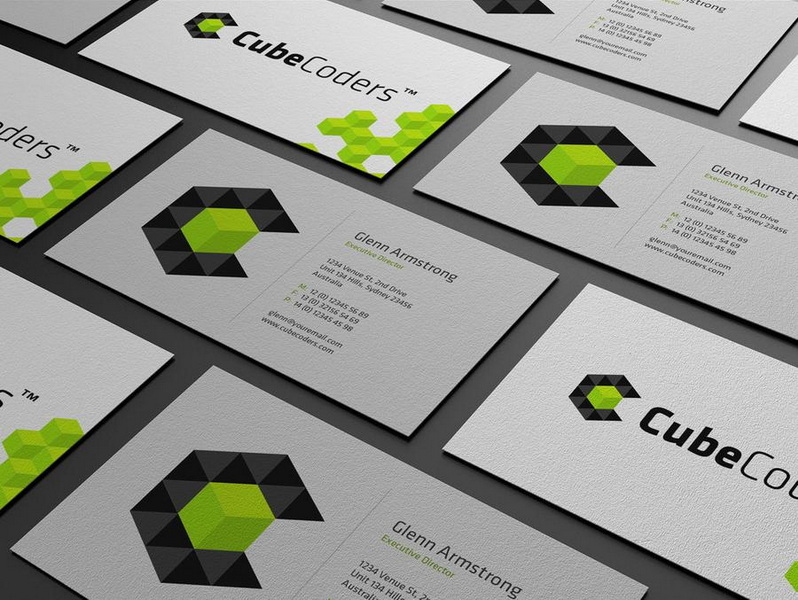컨텐츠 메뉴
● 소개
>> Adobe Indesign을 사용하는 이유는 무엇입니까?
● Indesign에서 명함 만들기에 대한 단계별 가이드
>> 1 단계 : 문서 설정
>> 2 단계 : 명함의 전면 설계
>> 3 단계 : 명함 뒷면을 설계합니다
>> 4 단계 : 디자인 마무리
>> 5 단계 : 명함 내보내기
● 결론
● 자주 묻는 질문
>> 1. 내 명함은 어떤 차원이어야합니까?
>> 2. Indesign에서 블리드를 어떻게 추가합니까?
>> 3. 명함 디자인에 템플릿을 사용할 수 있습니까?
>> 4. 명함에서 내 텍스트를 읽을 수 있는지 어떻게 확인할 수 있습니까?
>> 5. 명함을 내보낼 때 어떤 파일 형식을 사용해야합니까?
>> 6. 인쇄 된 명함의 색상이 화면에서 보는 것과 일치하는 방법은 어떻게하나요?
>> 7. 명함을 돋보이게하는 몇 가지 창의적인 방법은 무엇입니까?
>> 8. 명함 디자인의 버전 제어를 어떻게 처리합니까?
>> 9. 명함을 설계 할 때 피해야 할 일반적인 실수는 무엇입니까?
>> 10. 다양한 인쇄 방법 (예 : 디지털 인쇄, 오프셋 인쇄)에 대한 명함 디자인을 어떻게 최적화 할 수 있습니까?
● 인용 :
소개
Adobe Indesign에서 명함을 만드는 것은 자신이나 비즈니스의 전문적인 표현을 설계 할 수있는 간단하지만 창의적인 프로세스입니다. 명함은 네트워킹을위한 필수 도구이며 잠재적 인 고객과 파트너에게 연락처 정보를 제공하고 브랜드 아이덴티티를 엿볼 수 있습니다. 이 안내서는 문서 설정에서 최종 디자인 내보내기에 이르기까지 Indesign에서 명함을 만들기위한 단계를 안내합니다.
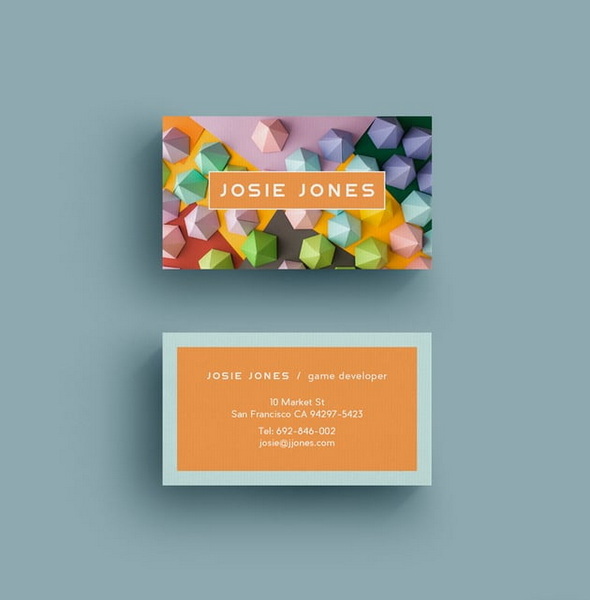
Adobe Indesign을 사용하는 이유는 무엇입니까?
Adobe Indesign은 그래픽 디자인을위한 광범위한 기능을 제공하는 강력한 데스크톱 게시 소프트웨어로, 명함을 만드는 데 이상적인 선택입니다. 그 기능에는 정확한 레이아웃 제어, 고급 타이포그래피 옵션 및 이미지 및 그래픽을 효과적으로 처리하는 기능이 포함됩니다. 간단한 카드를 디자인하든보다 정교한 카드를 디자인하든 Indesign은 초보자와 숙련 된 디자이너 모두에게 필요한 도구를 제공합니다.
Indesign에서 명함 만들기에 대한 단계별 가이드
1 단계 : 문서 설정
1. Adobe Indesig N : 컴퓨터에서 응용 프로그램을 시작하십시오.
2. 새 문서 만들기 :`file`>`new`>`document '로 이동하십시오.
3. 문서 설정 구성 s:
- 의도 :`print`를 선택하십시오.
- 페이지 수 : 이것을`2` (전면 용, 뒷면 1 개)로 설정합니다.
- 페이지 크기 : '미국 명함'(3.5 인치 x 2 인치)을 선택하십시오.
- 여백 : 여백을`0.125 인치`로 설정하십시오.
- 블리드 : 모든면에`0.125 인치의 블리드를 추가하여 잘라 내면 흰색 경계를 남기지 않고 색상과 이미지가 가장자리로 확장되도록합니다.
문서 설정에 대한 정교함 : Indesign에서 새 문서를 만들 때 최종 인쇄 제품이 기대치를 충족시키는 데 초기 설정이 중요합니다. '의도'옵션을 사용하면 다른 출력에 대한 문서를 최적화 할 수 있습니다. '인쇄'를 선택하면 색상 모드가 CMYK로 설정되도록 인쇄물에 이상적입니다. 디지털 사용을 위해 설계중인 경우 대신 '웹'을 선택합니다.
올바른 '페이지 크기'를 설정하는 것은 카드의 물리적 치수에 필수적입니다. Indesign은 표준 '미국 비즈니스 카드'크기 3.5 x 2 인치를 포함하여 사전 설정 크기를 제공합니다. 그러나 디자인에 다른 것이 필요한 경우 사용자 정의 크기를 만들 수도 있습니다.
'마진'은 콘텐츠와 카드의 가장자리 사이의 공간을 정의하기 때문에 중요합니다. '0.125 인치'로 설정하면 트리밍 프로세스 중에 텍스트와 중요한 디자인 요소가 차단되는 것을 방지 할 수있는 안전한 영역을 제공합니다.
'블리드'설정도 마찬가지로 중요합니다. Bleed는 명함의 가장자리까지 확장되는 모든 색상, 이미지 또는 디자인 요소를 흰색 국경없이 인쇄하도록합니다. 블리드를 모든면에서 '0.125 인치'로 설정함으로써 프린터에게 트림을 추가로 제공하여 깨끗하고 가장자리 간 인쇄를 보장합니다.
2 단계 : 명함의 전면 설계
1. 배경색 또는 Imag E 추가 :
- 사각형 도구 (m)를 사용하여 전체 페이지를 덮는 사각형을 그립니다.
- 원하는 색상으로 채우거나`file`>`place '로 이동하여 이미지 파일을 선택하고 적절하게 배치하여 이미지를 배치하십시오.
2. 텍스트 삽입 :
- 유형 도구 (t)를 선택하고 텍스트를 추가 할 영역을 클릭하십시오.
- 이름, 작업 제목, 회사 이름 및 연락처 정보를 입력하십시오.
- 문자 패널을 사용하여 글꼴 크기, 스타일 및 색상을 조정하십시오.
3. 로고 포함 :
- 로고가있는 경우`file`> 'place'를 사용하여 로고 파일을 선택하고 카드에 배치하여 카드에 배치하십시오.
- 코너 핸들을 드래그하면서 시프트를 누른 상태에서 필요에 따라 크기를 조정하십시오.
정교한 전면 디자인 : 명함의 전면은 일반적으로 첫인상을 만드는 곳입니다. 이름과 전문가 제목이 눈에 띄게 특징입니다. 가능한 경우 회사 로고는 다른 요소를 압도하지 않고 눈을 사로 잡기 위해 전략적으로 배치해야합니다.
배경을 추가 할 때 회사의 전반적인 테마와 브랜딩을 고려하십시오. 단색은 우아하고 깨끗할 수 있지만 이미지는 깊이와 시각적 관심을 더할 수 있습니다. 인쇄시 픽셀레이션을 방지하기 위해 배경 이미지가 고해상도인지 확인하십시오. 텍스트를 읽을 수 있도록 배경의 불투명도를 조정할 수 있습니다.
타이포그래피는 디자인에서 중요한 역할을합니다. 읽기 쉬운 글꼴을 선택하고 브랜드의 성격을 반영하십시오. 경험의 좋은 규칙은 명함에 두 개의 다른 글꼴을 사용하여 깨끗하고 전문적인 외관을 유지하는 것입니다. 가장 중요한 정보를 강조하기 위해 글꼴 크기, 무게 및 색상을 실험하십시오.
로고를 배치 할 때는 카드의 다른 요소와 관련하여 크기와 비율을 고려하십시오. 너무 큰 로고는 텍스트를 어둡게 할 수 있지만 너무 작은 로고는 눈에 띄지 않을 수 있습니다. Indesign의 정렬 도구를 사용하여 로고가 다른 요소와 완벽하게 정렬되도록하십시오.
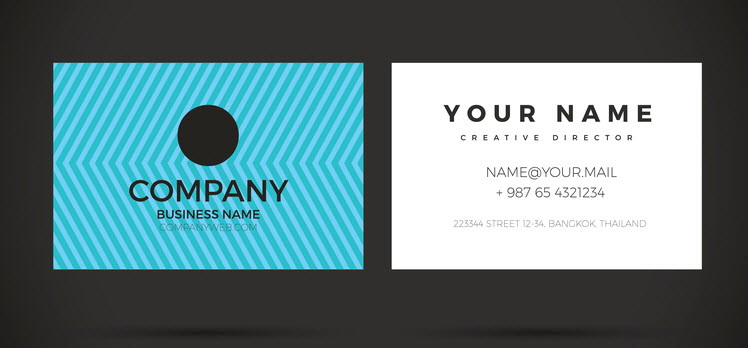
3 단계 : 명함 뒷면을 설계합니다
1. 배경 설정을 반복하십시오 : 뒷면의 다른 디자인을 원한다면 배경색 또는 이미지를 추가하기위한 단계를 반복하십시오.
2. 추가 정보 추가 :
- 소셜 미디어 핸들, 웹 사이트 URL 또는 태그 라인과 같은 추가 세부 정보를 포함시킬 수 있습니다.
- 일관된 타이포그래피 스타일을 앞쪽에서 일관된 타이포그래피 스타일을 사용하여 일관성을 유지하십시오.
정교한 디자인 : 명함의 뒷면은 전면을 어수선하지 않고 추가 정보를 포함시킬 수있는 기회를 제공합니다. 이 공간은 회사 웹 사이트, 소셜 미디어 핸들, 간단한 태그 라인 또는 사람들을 온라인 포트폴리오 또는 연락처 정보로 안내하는 QR 코드를 나열하는 데 사용될 수 있습니다.
디자인의 일관성이 핵심입니다. 카드 전면과 동일한 글꼴, 색상 및 전체 스타일을 사용하여 응집력있는 모양을 만듭니다. 그러나 다른 레이아웃과 시각적 요소를 실험하여 카드 뒷면을 시각적으로 매력적으로 만들 수 있습니다.
아이콘을 사용하여 전화 번호의 전화 아이콘 또는 웹 사이트의 글로브 아이콘과 같은 다양한 유형의 연락처 정보를 나타냅니다. 아이콘은 정보를 쉽게 스캔하고 텍스트를 분해하는 시각적 요소를 추가 할 수 있습니다.
QR 코드를 포함하는 경우 쉽게 스캔 할 수 있도록 적절한 크기가 있고 배치되어 있는지 확인하십시오. 인쇄하기 전에 QR 코드를 테스트하여 올바른 대상으로 지시하는지 확인하십시오.
4 단계 : 디자인 마무리
1. 정렬 및 간격을 확인하십시오 .
- 가이드 또는 스마트 가이드를 사용하여 모든 요소가 올바르게 정렬되도록하십시오.
- 가독성을 위해 텍스트 요소 주변에 충분한 공백이 있는지 확인하십시오.
2. 디자인 미리보기 :
-`view`>`스크린 모드 '>'미리보기 '를 사용하려면 가이드와 여백이없는 카드가 어떻게 보이는지 확인하십시오.
최종 터치에 대한 자세한 내용 : 인쇄를 위해 명함을 내보내기 전에 모든 것이 완벽하도록 설계를 세 심하게 검토하는 것이 중요합니다. 정렬, 간격 및 가독성에 세심한주의를 기울이십시오.
Indesign의 내장 가이드 및 스마트 가이드는 요소를 정확하게 정렬하기위한 귀중한 도구입니다. 그것들을 사용하여 텍스트, 이미지 및 로고가 서로와 카드의 가장자리와 올바르게 정렬되도록하십시오.
부정적인 공간으로도 알려진 공백은 좋은 디자인의 필수 요소입니다. 시각적 균형을 만들고 카드의 정보를 쉽게 읽을 수 있도록 도와줍니다. 텍스트 요소 주위에 충분한 공백이 있는지 확인하여 비좁은 느낌이 들지 않도록하십시오.
`미리보기 '모드를 사용하여 가이드와 마진없이 카드가 어떻게 보이는지 확인하십시오. 이를 통해 최종 인쇄 제품이 어떻게 나타나는지에 대한 명확한 아이디어가 제공됩니다. 디자인의 전반적인 균형과 시각적 매력에주의하십시오.
교정을 수행하는 것을 고려하십시오. 동료에게 오타 또는 사실 오류의 내용을 검토하도록 요청하십시오.
5 단계 : 명함 내보내기
1. 문서 저장 :
-`file`>`as '로 이동하여 작업을 Indesign 형식 (.indd)으로 저장하십시오.
2. 인쇄 내보내기 :
-`file`>`export '로 이동하십시오.
- 형식으로 PDF (print)를 선택하십시오.
- 내보내기 설정에서 설계에 블리드 영역이 포함되도록 '문서 블리드 설정 '를 선택하십시오.
3. PDF 설정 마무리 :
- 프린터의 요구 사항에 따라 호환성을 설정합니다 (일반적으로 PDF/X-4는 표준입니다).
- 내보내기를 클릭하십시오.
수출에 대한 정교함 : 프로세스의 마지막 단계는 인쇄를위한 PDF 파일로 명함 디자인을 내보내는 것입니다. 내보내기 설정이 최종 인쇄 제품의 품질에 크게 영향을 줄 수 있기 때문에 이것은 중요한 단계입니다.
IndeSign 형식 (.indd)으로 문서를 저장하면 필요한 경우 향후 편집 할 수 있습니다. 데이터 손실을 방지하기 위해 정기적으로 작업을 저장하는 것은 항상 좋은 관행입니다.
PDF로 내보낼 때`PDF (print)`형식을 선택하십시오. 이 형식은 고해상도 인쇄에 최적화되어 디자인이 품질을 유지하도록합니다.
내보내기 설정에서 고려해야 할 가장 중요한 설정은 '문서 블리드 설정 사용입니다. '이전에 설정 한 블리드 영역이 PDF 파일에 포함되어있어 카드 가장자리 주변의 흰색 경계를 방지합니다.
프린터의 요구 사항에 따라 호환성 설정을 설정하십시오. PDF/X-4는 일관된 색상 재생산 및 글꼴 임베딩을 보장하는 일반적인 표준입니다. 프린터를 확인하여 선호하는 설정을 확인하십시오.
내보내기 설정을 마무리하면 '내보내기'를 클릭하여 PDF 파일을 만듭니다. PDF 파일을 검토하여 프린터로 보내기 전에 모든 것이 올바르게 보이도록하십시오.
추가 디자인 팁 :
- 색상 팔레트 : 컬러 팔레트를 브랜드와 일치하는 2-3 색으로 제한하십시오.
- 글꼴 선택 : 읽기 쉬운 글꼴을 선택하고 브랜드의 성격을 나타냅니다.
- 간단하게 유지하십시오 : 너무 많은 정보로 카드를 과밀하지 마십시오. 필수 세부 사항 우선 순위를 정합니다.
- 특수 마감재를 고려하십시오 : 스팟 UV, 엠보싱 또는 호일 스탬핑과 같은 옵션을 탐색하여 프리미엄 모양을 찾으십시오.
결론
Adobe Indesign에서 명함을 만드는 것은 필수 연락처 정보를 제공하면서 브랜드 아이덴티티를 선보이는 효과적인 방법입니다. 문서를 세우고, 카드의 양쪽을 설계하고, 레이아웃을 마무리하고, 내보내 든 이러한 단계를 수행함으로써 네트워킹 상황에서 눈에 띄는 전문 품질의 비즈니스를 생산할 수 있습니다.
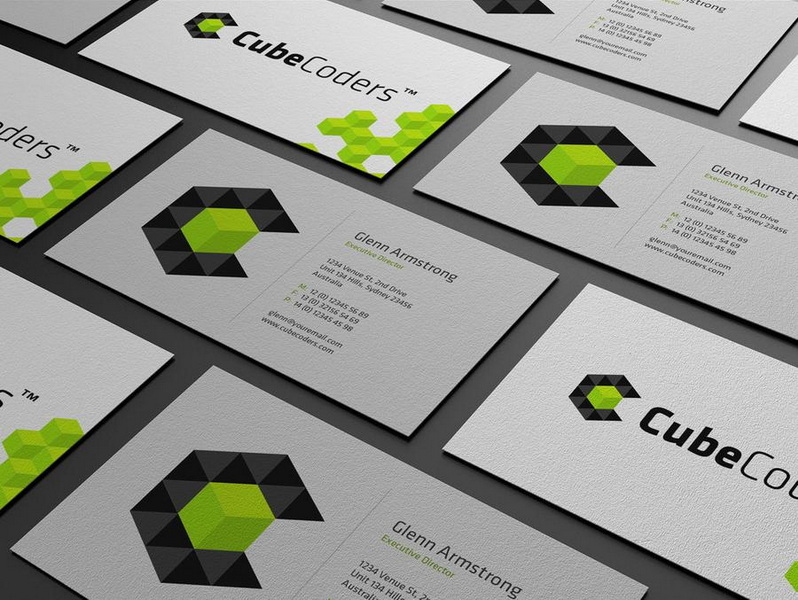
자주 묻는 질문
1. 내 명함은 어떤 차원이어야합니까?
미국 명함의 표준 치수는 3.5 인치 x 2 인치입니다.
2. Indesign에서 블리드를 어떻게 추가합니까?
문서를 설정할 때 새 문서 대화 상자의 블리드 섹션으로 이동하여 모든면을 0.125 인치로 설정하십시오.
3. 명함 디자인에 템플릿을 사용할 수 있습니까?
예, Adobe Indesign은 설계 프로세스를 단순화 할 수있는 다양한 템플릿을 제공합니다.
4. 명함에서 내 텍스트를 읽을 수 있는지 어떻게 확인할 수 있습니까?
텍스트와 배경 사이의 대조적 인 색상을 선택하고, 읽을 수있는 글꼴을 사용하고, 너무 많은 정보로 과밀을 피하십시오.
5. 명함을 내보낼 때 어떤 파일 형식을 사용해야합니까?
고품질 인쇄물에 대한 PDF (print)로 내보내면서 '내보내기 중'문서 블리드 설정 '를 선택할 수 있도록하십시오.
6. 인쇄 된 명함의 색상이 화면에서 보는 것과 일치하는 방법은 어떻게하나요?
색상 교정이 필수적입니다. 모니터를 정기적으로 보정하고 Indesign에서 CMYK 색상 모드를 사용하십시오. 또한 전체 인쇄가 실행되기 전에 프린터의 증거를 요청하십시오.
7. 명함을 돋보이게하는 몇 가지 창의적인 방법은 무엇입니까?
독특한 재료 (예 : 금속, 목재, 플라스틱), 비정상적인 모양 또는 엠보싱, 스폿 UV 또는 포일 스탬핑과 같은 특수 마감재를 고려하십시오.
8. 명함 디자인의 버전 제어를 어떻게 처리합니까?
설명 이름 (예 : 'businesscard_v1.indd, ' 'victurecard_v2.indd ')으로 Indesign 파일의 다른 버전을 저장하십시오. 공동 작업을 위해 클라우드 스토리지 또는 버전 제어 시스템을 사용하십시오.
9. 명함을 설계 할 때 피해야 할 일반적인 실수는 무엇입니까?
저해상도 이미지를 사용하지 말고 정보가 너무 많은 정보로 카드를 과밀히 챙기고, 불가능한 글꼴을 사용하고, 블리드를 포함하도록 무시하십시오.
10. 다양한 인쇄 방법 (예 : 디지털 인쇄, 오프셋 인쇄)에 대한 명함 디자인을 어떻게 최적화 할 수 있습니까?
각 인쇄 방법의 특정 요구 사항에 대해 프린터와 상담하십시오. 디지털 인쇄는 소량 및 개인화 된 카드에 적합하지만 오프셋 인쇄는 대규모 런에 더 비용 효율적입니다.
인용 :
[1] https://www.instructables.com/how-to-make-a-business-card-on-indesign/
[2] https://redokun.com/blog/indesign-business-card-template
[3] https://www.reddit.com/r/indesign/comments/ididudu/first_time_designing_a_business_card_what_could/
[4] https://www.youtube.com/watch?v=ozrjru6xz24
[5] https://business.tutsplus.com/tutorials/how-to-create-agreat-business-in-10-steps--cms-29303
[6] https://www.adobe.com/express/templates/business-card
[7] https://helpx.adobe.com/ph_fil/indesign/how-to/business-card-design.html
[8] https://redokun.com/blog/how-to-make-a-business-in-indesign
[9] https://www.youtube.com/watch?v=Zuhmyhcfqu
[10] https://www.youtube.com/watch?v=J29NZ5J4Jou